Kehilangan data adalah salah satu pengalaman paling menegangkan dan menyakitkan yang dialami pengguna. Ketakutan tidak akan pernah dapat memulihkan data berharga setelah dihapus atau hilang menyebabkan kekhawatiran dan membuat konsumen tidak berdaya. Tapi jangan tegang; ada beberapa perangkat lunak dan cara yang tersedia yang membantu Anda memulihkan file yang terhapus di stasiun kerja Linux Anda. Kami akan memberikan solusi yang lebih baik untuk masalah kehilangan data ini dalam Artikel ini di Ubuntu (Sistem Operasi Linux).
Cara yang lebih sederhana adalah memulihkannya dari direktori "Sampah" menggunakan Antarmuka Pengguna Grafis. Cara lain adalah dengan menginstal perangkat lunak Test Disk melalui Antarmuka Baris Perintah.
Memulihkan Data yang Dihapus di Sistem Linux
Di bawah ini disediakan dua cara untuk memulihkan data dari Ubuntu. Anda dapat mengikuti salah satu pendekatan yang sesuai untuk Anda.
Metode1:Pulihkan Data yang Dihapus di Ubuntu menggunakan direktori Sampah
Setiap kali kami menghapus beberapa data di Ubuntu (Linux OS), salinan data yang dihapus itu disimpan ke folder tempat sampah, sehingga jika kami ingin memulihkan data, kami dapat memulihkannya dari direktori Sampah. Sekarang ikuti prosedur di bawah ini.
Langkah 1:Buka direktori Sampah
Klik pada direktori “Sampah”.
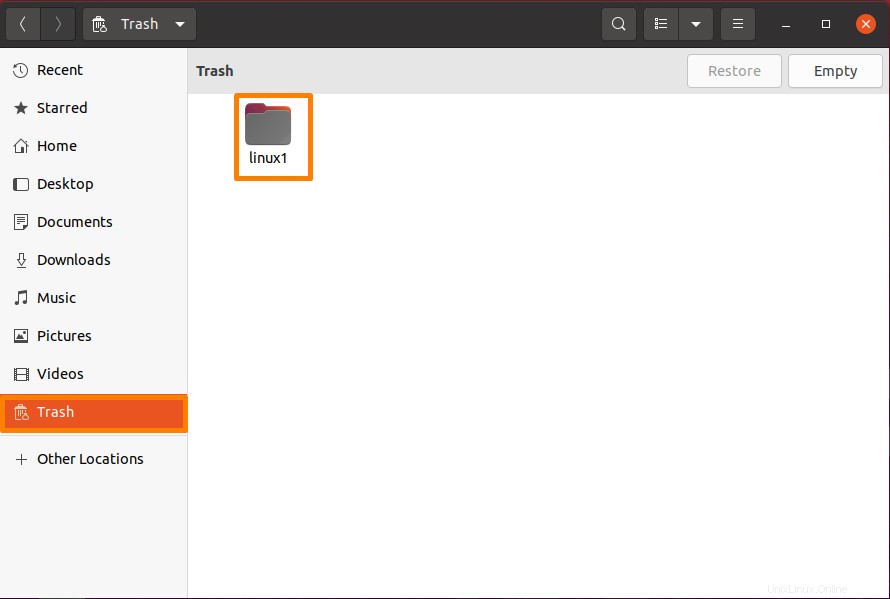
Langkah 2:Pulihkan file
Sekarang pilih file dari direktori tempat sampah yang ingin Anda pulihkan dan klik tombol “Pulihkan”, di bawah ini saya memulihkan folder “Linux”.
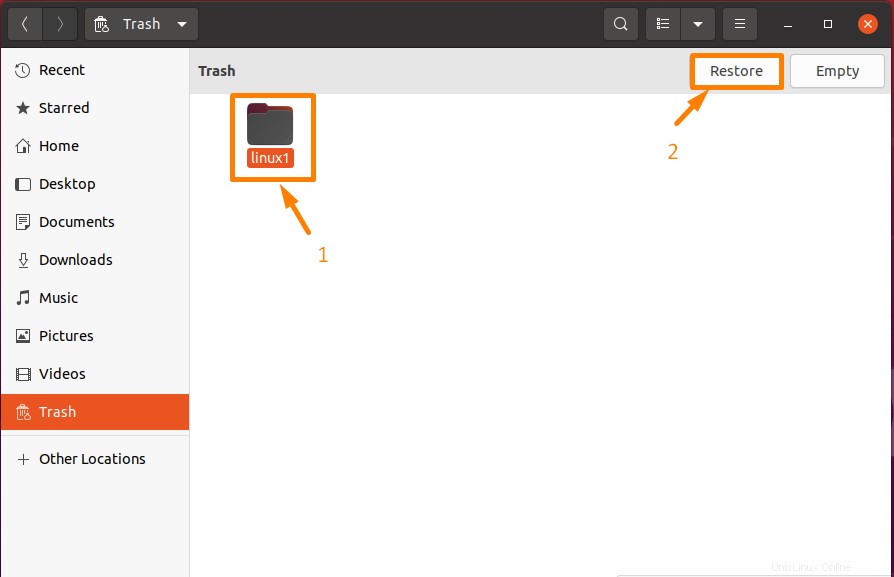
Sekarang file yang dipulihkan akan dihapus dari direktur Sampah dan disimpan kembali dari tempat penghapusannya.
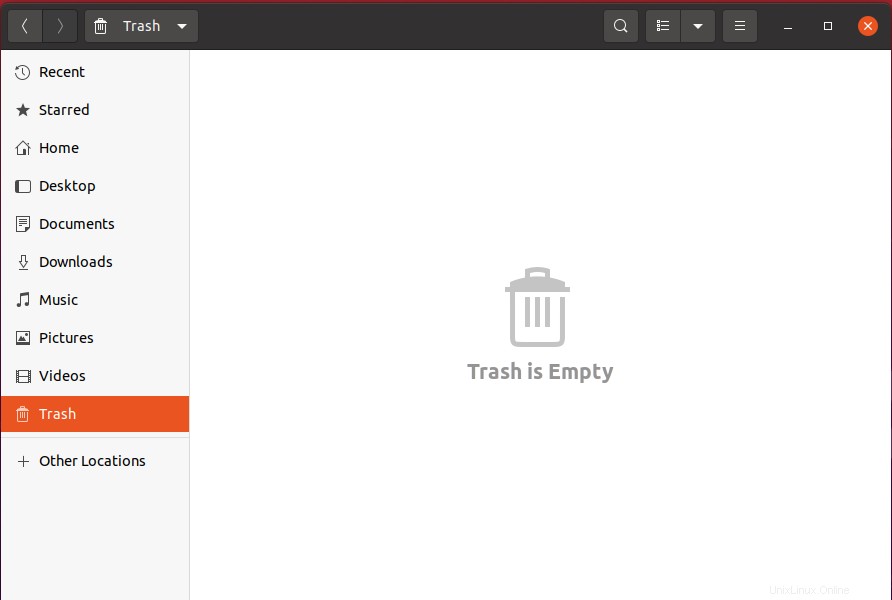
Metode 2:Pulihkan Data yang Dihapus di Ubuntu menggunakan Disk Uji
Test Disk adalah salah satu pendekatan yang berguna untuk masalah kehilangan data. Test Disk adalah aplikasi pemulihan data gratis dan canggih yang antara lain membangun kembali dan memulihkan partisi boot dan memperbarui tabel partisi. Ini memulihkan data yang dihapus dari berbagai sistem file, termasuk FAT, exFAT, ext3, ext4, dan NTFS, untuk beberapa nama, dan menyalinnya ke tempat baru. Salah satu karakteristik yang membedakan Test Disk dari aplikasi pemulihan data lainnya adalah bahwa ini adalah alat pengambilan data Command-Line.
Langkah 1:Perbarui Paket
Sebelum menginstal perangkat lunak apa pun terlebih dahulu, Anda perlu memperbarui daftar paket Anda, jalankan perintah yang disebutkan di bawah ini untuk memperbarui semua paket.
$ sudo apt update |
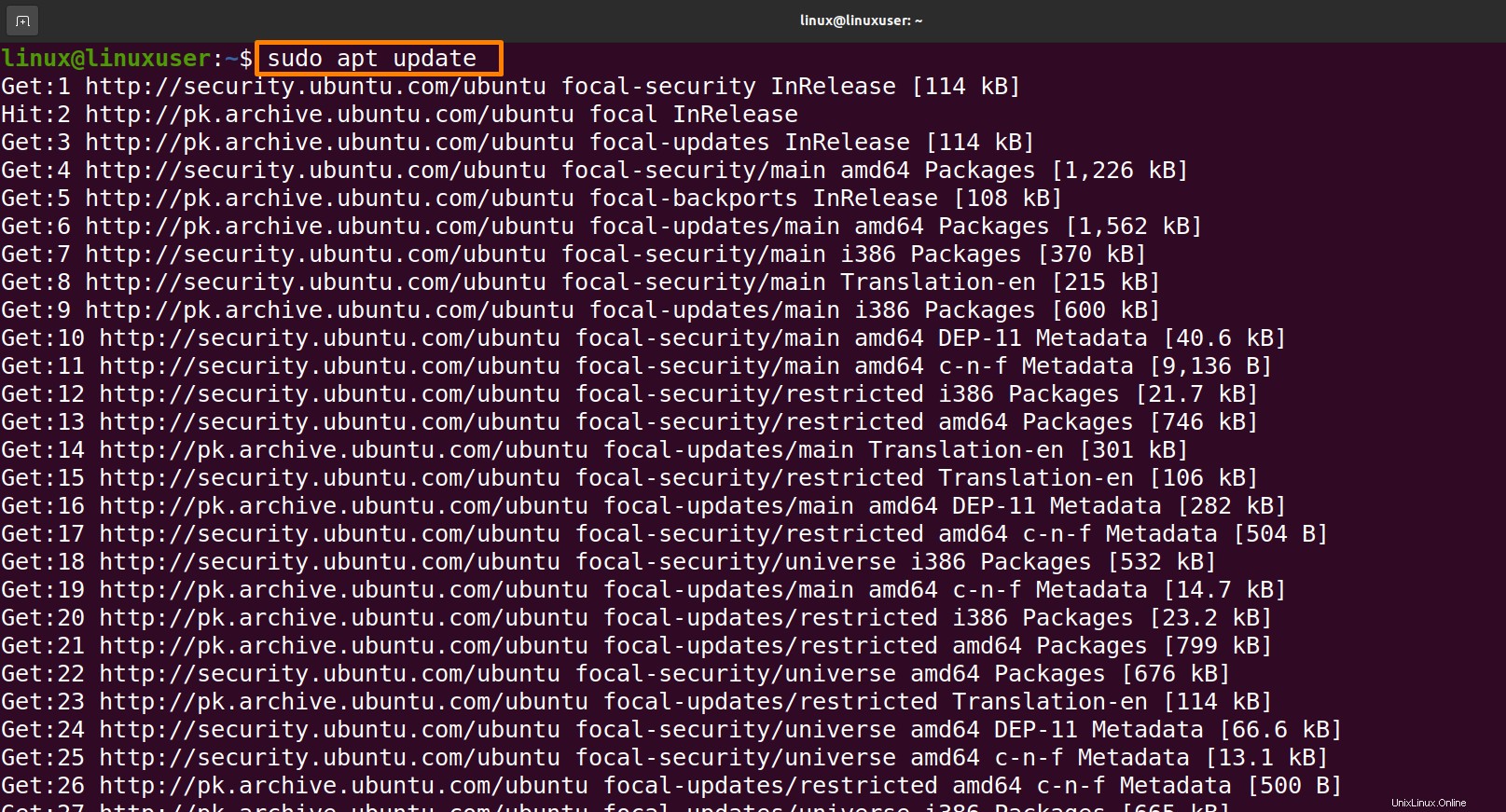
Langkah 2:Pemasangan Perangkat Lunak Disk Uji
Sekarang jalankan perintah yang diberikan di bawah ini untuk menginstal perangkat lunak pemulihan Test Disk.
$ sudo apt install testdisk |
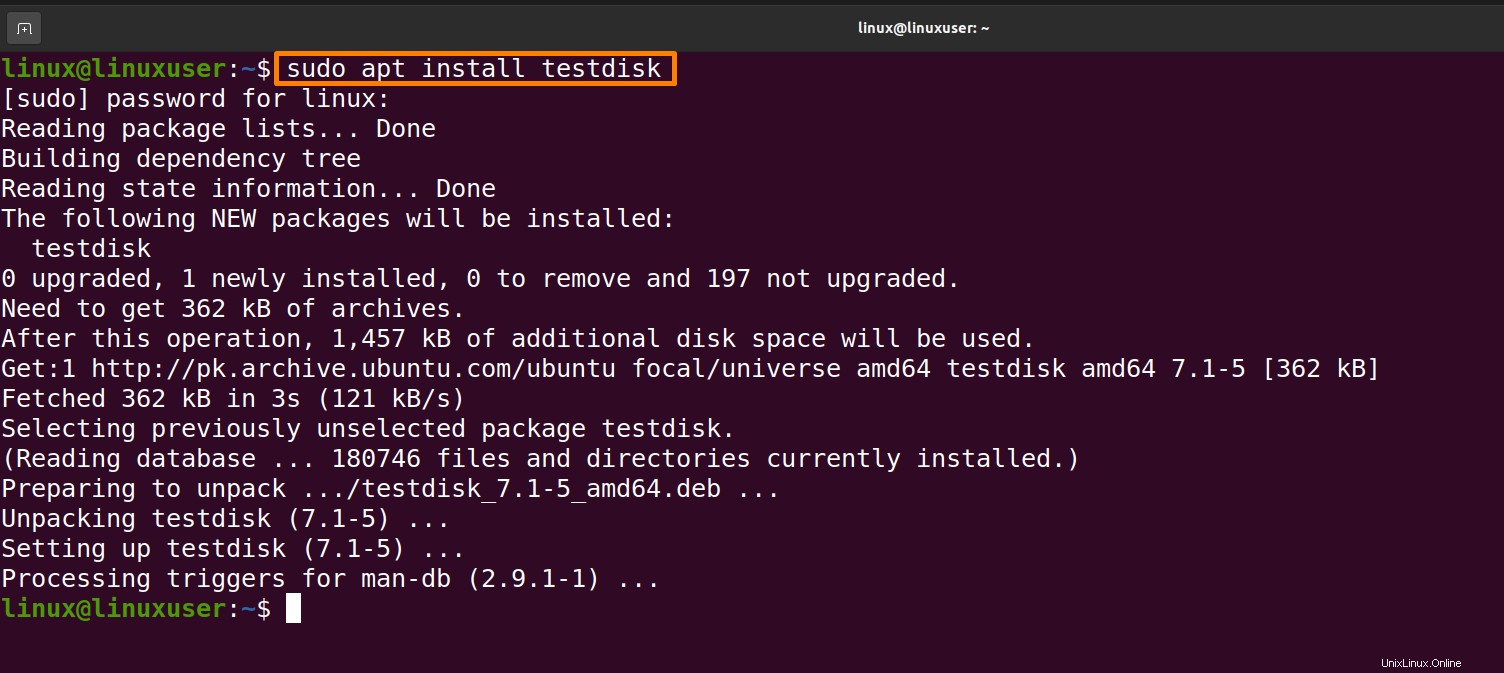
Langkah 3:Periksa pemasangan
Tulis perintah yang diberikan di bawah ini pada terminal untuk memeriksa apakah Test Disk berhasil diinstal dengan memeriksa versinya.
$ testdisk --version |
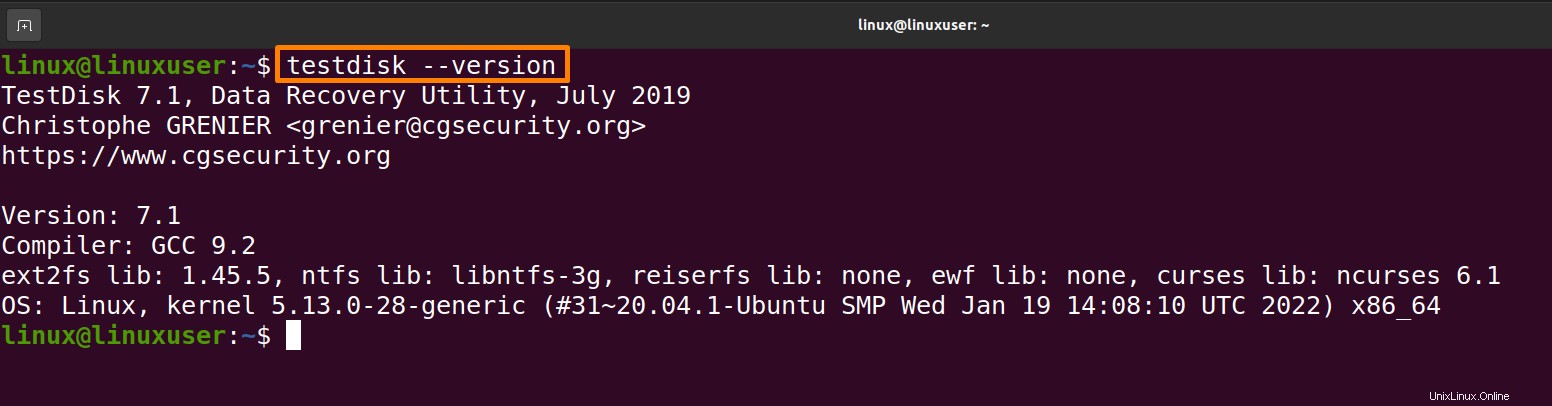
Langkah 4:Pulihkan file menggunakan Disk Uji
Pertama, buka file Test Disk dengan perintah di bawah ini:
$ sudo testdisk |
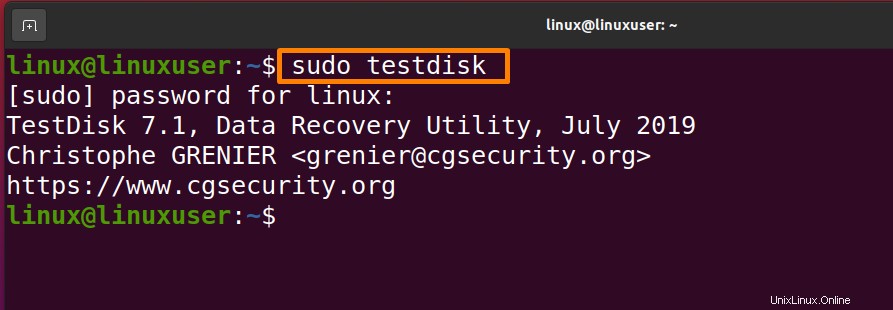
Sekarang dari tombol panah pindah ke opsi “Buat” dan tekan Enter.
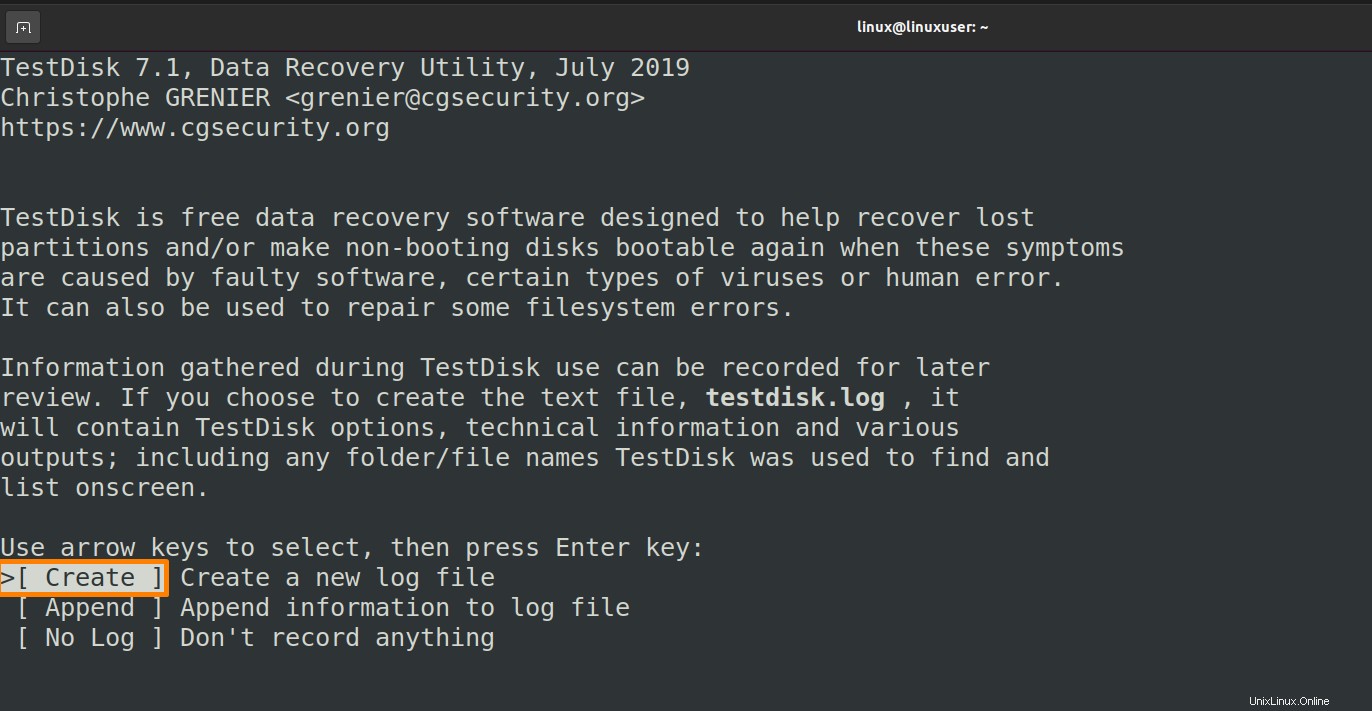
Sekarang saya ingin memulihkan file dari perangkat USB eksternal "Kingston DT 101 G2" yang terhubung ke mesin virtual saya sehingga dengan tombol panah turun ke sana dan kemudian dari opsi bawah pindah ke opsi "lanjutkan" dan tekan Enter.
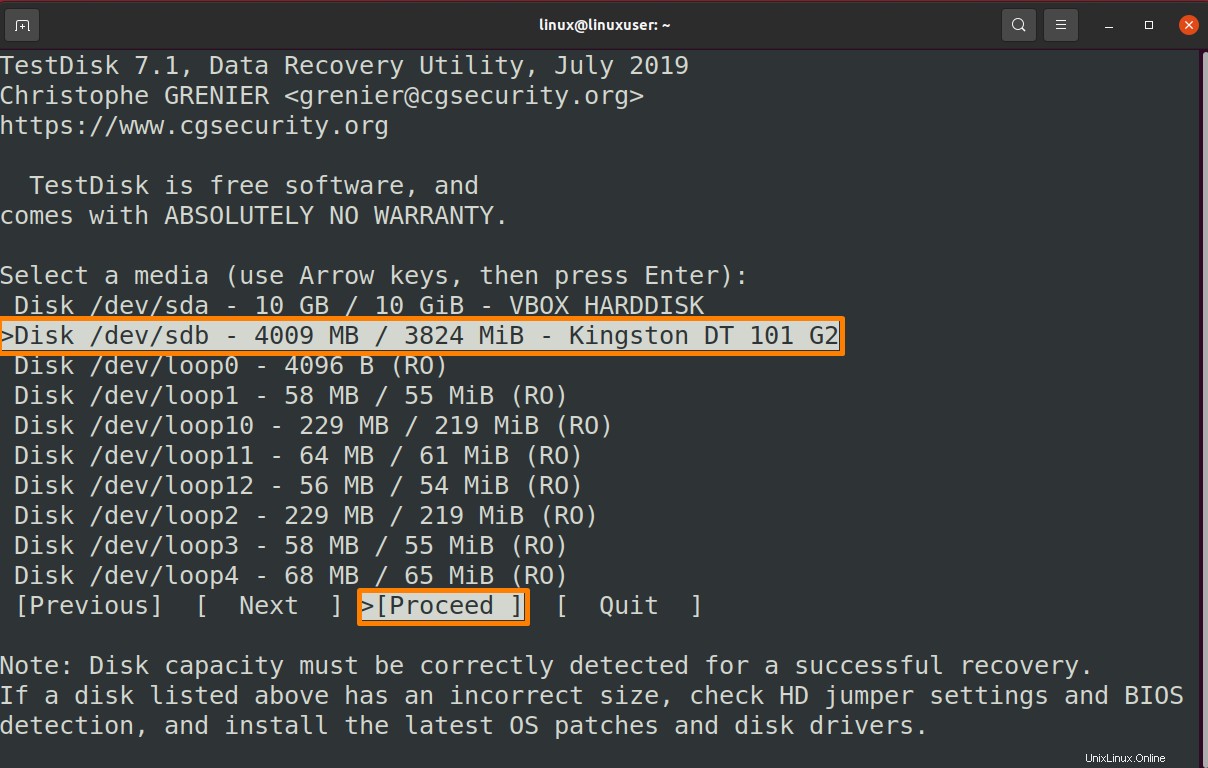
Sekarang pindah ke opsi “Tidak Ada” untuk perangkat eksternal.
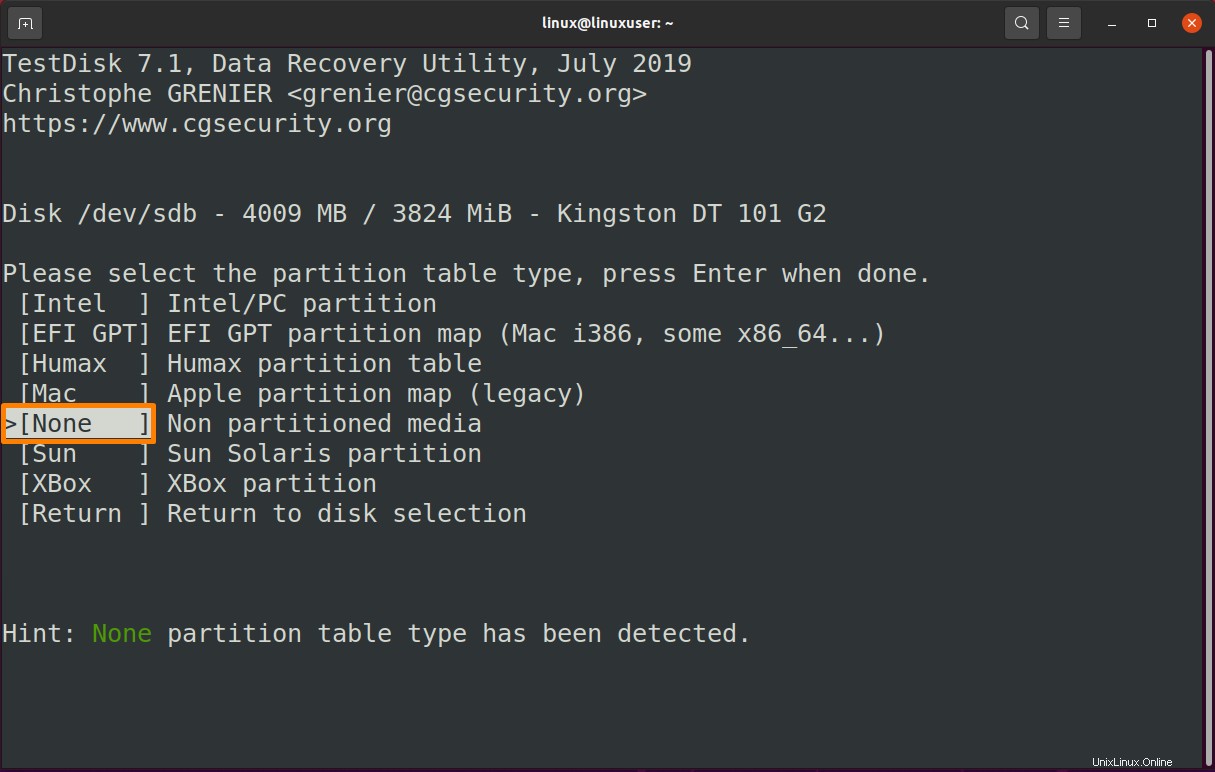
Sekarang partisi "FAT32" tersedia. Pindah ke partisi dan dari bawah pindah ke opsi “Tidak terhapus” dan tekan Enter untuk melihat semua file yang dihapus dan tidak terhapus dan memulihkan file yang dihapus.
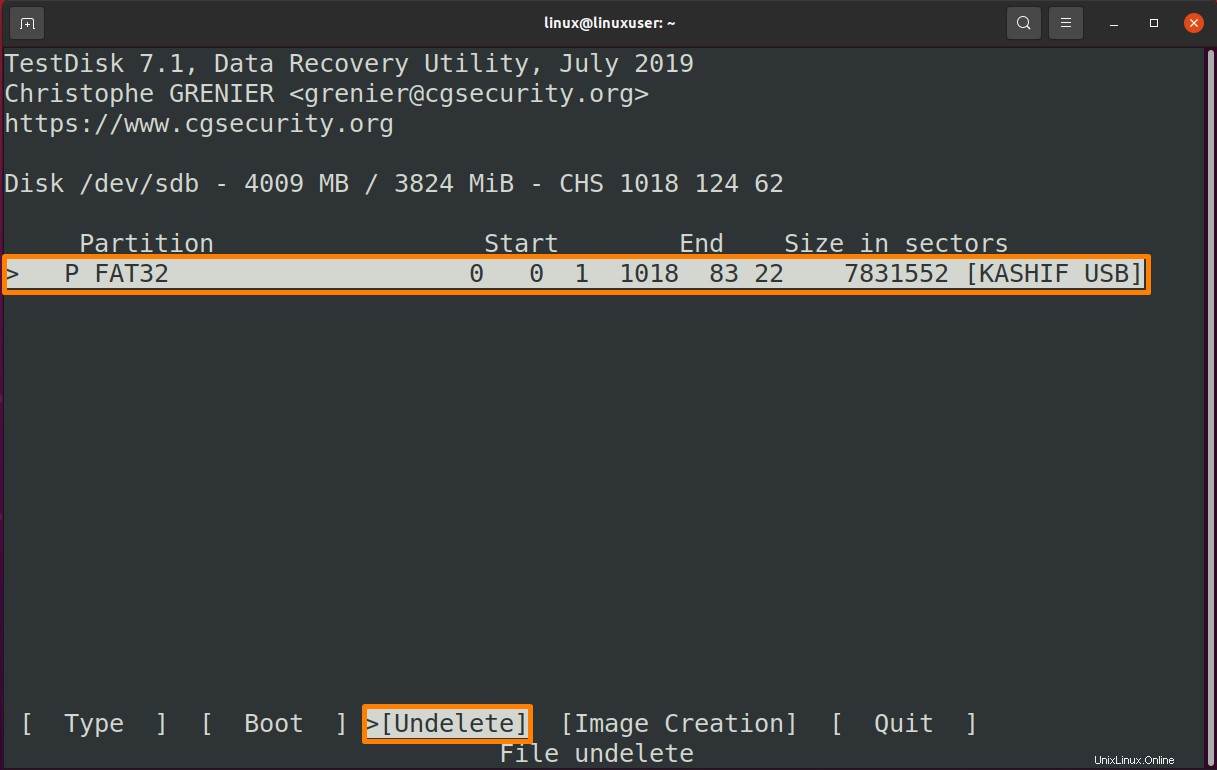
File dalam "warna merah" adalah file yang dihapus yang dapat dipulihkan. Saya ingin memulihkan "Linux" dan saya akan pindah ke file itu dan kemudian tekan "c" untuk menyalin file yang dihapus.
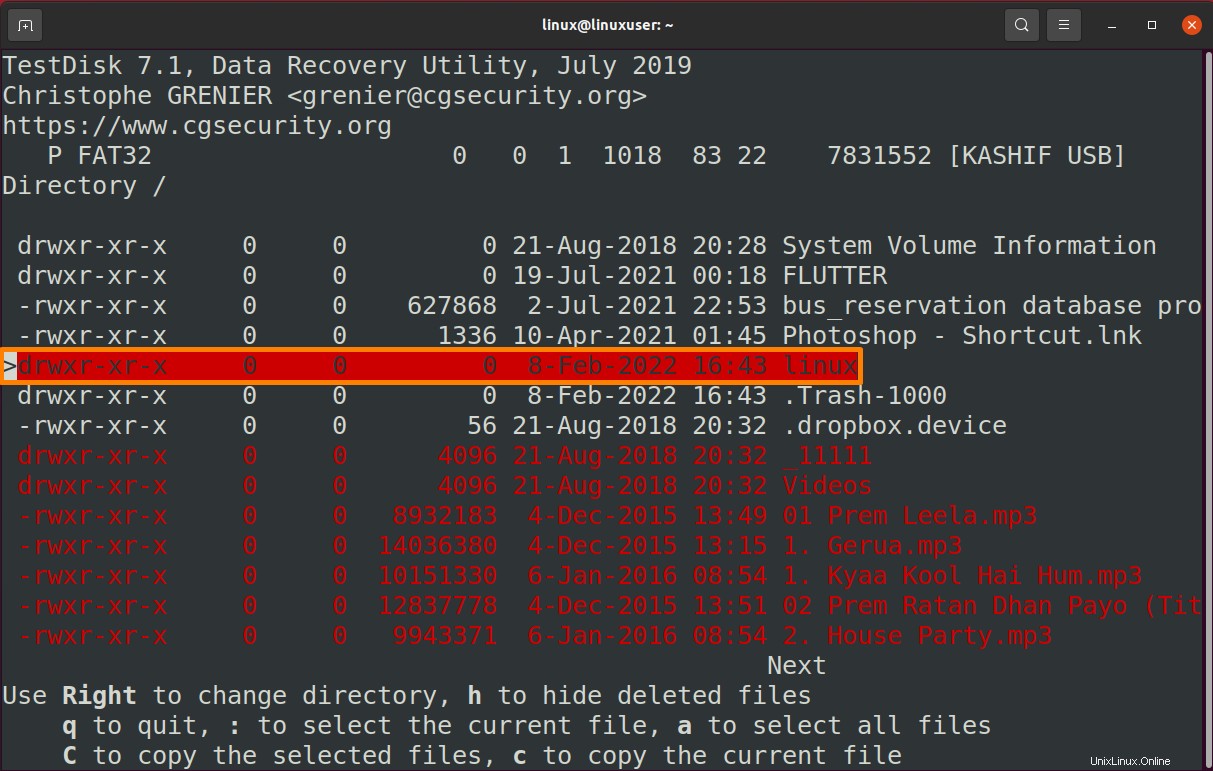
Sekarang pilih tujuan di mana Anda ingin menyalin file dan tekan "C" setelah memilih tujuan yang benar. 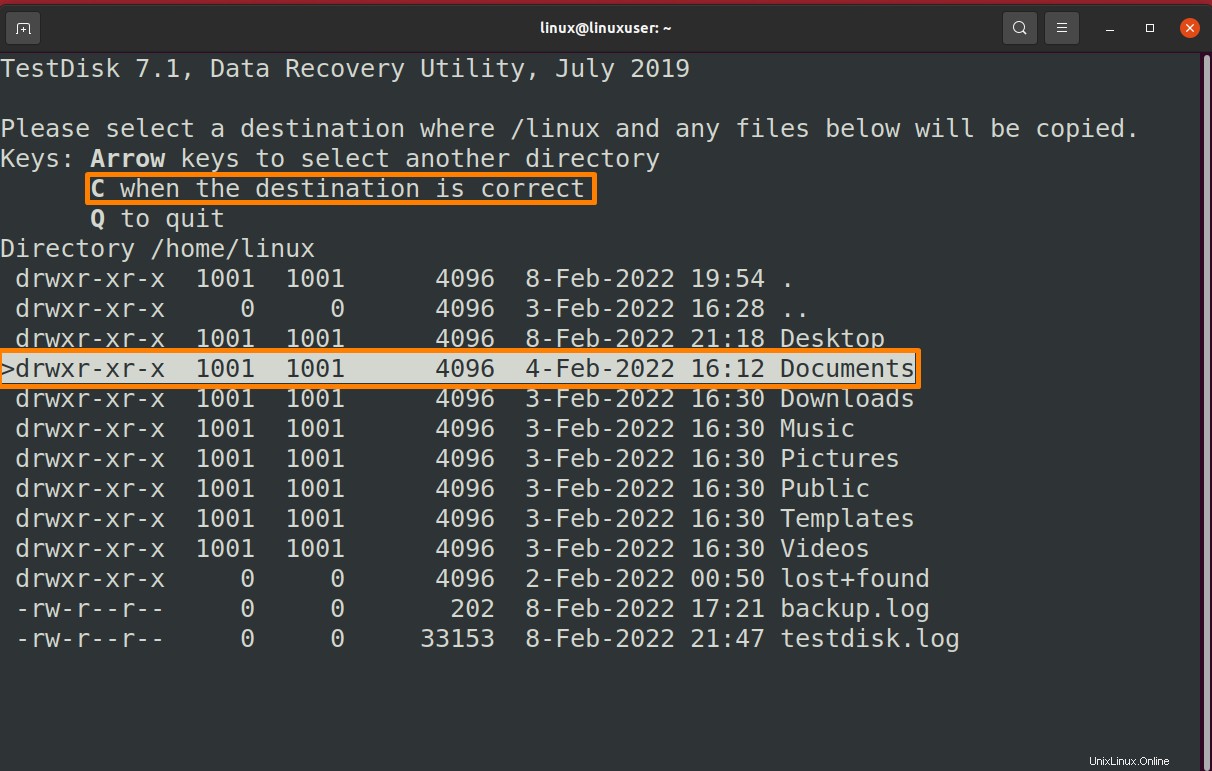
Sekarang file berhasil disalin.
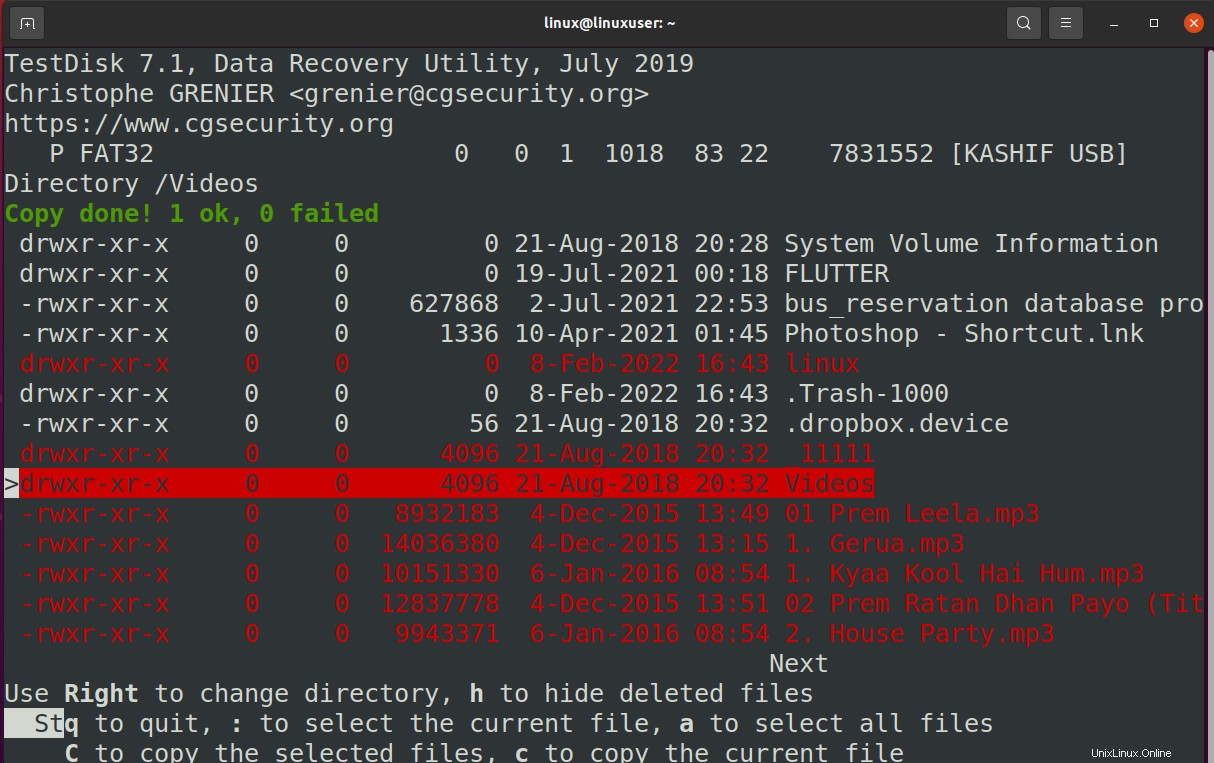
Kesimpulan:
Kehilangan data adalah masalah utama yang menyebabkan banyak stres tetapi ada banyak alat pemulihan yang membantu memulihkan data yang hilang. Pada artikel ini, kami membahas metode pemulihan data yang dihapus di Ubuntu (Linux OS). Ada dua cara; satu adalah untuk memulihkan data dari direktori Sampah dan yang lainnya adalah melalui perangkat lunak Test Disk, yang merupakan perangkat lunak open source dan membantu dalam memulihkan data dari media eksternal juga. Jika Anda kehilangan beberapa data berharga dan ingin memulihkan data di Ubuntu maka jangan khawatir, solusinya tersedia di artikel ini.